[3 Métodos] Transferir canciones que te gustan de Spotify a Apple Music

Escrito por Alfonso Cervera |

Hola, voy a dejar Spotify, pero no quiero dejar atrás mis canciones favoritas. ¿Cómo puedo transferir las canciones que me gustan de Spotify a Apple Music?
Independientemente del motivo por el que quieras transferir canciones de Spotify a Apple Music, la buena noticia es que no tienes que pasar por un tedioso proceso de descarga y subida. Pero, por desgracia, no todo el mundo está familiarizado con el funcionamiento de este sencillo proceso.
En este artículo, hablaremos de los diferentes métodos para transferir las canciones que te gustan de Spotify a Apple Music. Así que nada te impedirá pasarte a Apple Music.

Parte 1: Crea una lista de reproducción con las canciones que más te gustan en Spotify
Para que la transferencia de las canciones que te gustan de Spotify a Apple Music sea mucho más sencilla, debes crear una lista de reproducción con las canciones que te gustan, ya que así podrás transferirlas todas juntas.
Si no sabe cómo hacerlo, siga los pasos que se indican a continuación:
Paso 1:En primer lugar, necesitas un PC con la aplicación Spotify instalada. A continuación, inicia sesión en tu cuenta de Spotify desde allí.
Paso 2:Desplázate a la parte izquierda de la pantalla y selecciona Elegido.
Paso 3:Pulsa simultáneamente Comando + A para usuarios de Mac o Control + A para usuarios de Windows.
Paso 4:Ahora, haz clic con el botón derecho y selecciona Añadir lista de reproducción. A continuación, haga clic en Añadir a nueva lista de reproducción.

Paso 5: También puede cambiar el nombre de la lista de reproducción haciendo clic en la lista de reproducción recién creada en la parte izquierda de la pantalla.
Parte 2: 3 métodos para transferir canciones de Spotify a Apple Music
Si has completado la acción anterior, lo siguiente es transferir las canciones que te gustan de Spotify a Apple Music. Y aquí hemos explicado tres métodos excelentes que los usuarios con experiencia pueden emplear para conseguirlo.
Método 1: Transfiere las canciones que más te gusten de Spotify a Apple Music con MobileTrans [Uso gratuito].
El primer método y el más fiable para transferir de Spotify a Apple Music es utilizar MobileTrans. Es una herramienta avanzada de transferencia de datos que también permite transferir listas de reproducción de una plataforma a otra de forma gratuita.
A diferencia de muchas otras herramientas, MobileTrans es más rápido y fácil de manejar. Además, puede transferir canciones descargadas entre teléfonos móviles o entre teléfonos y ordenadores, y todo lo que se necesita es un clic.
MobileTrans - Transferencia de listas de reproducción
- • Transfiere canciones y listas de reproducción entre plataformas de streamingde forma gratuita.
- • Transfiere archivos de música descargados entre más de 6000 dispositivos móviles.
- • Transfiere música entre dispositivos móviles y ordenadores sin complicaciones.

 4.5/5 Excelente
4.5/5 ExcelenteCómo usar MobileTrans para transferir las canciones que te gustan de Spotify a Apple Music
Paso 1:Instala el software MobileTrans y ejecútalo en tu ordenador.
Paso 2:Haz clic en el módulo Más de la parte superior izquierda y selecciona Transferencia de listas de reproducción.

- Haz clic en "Iniciar".
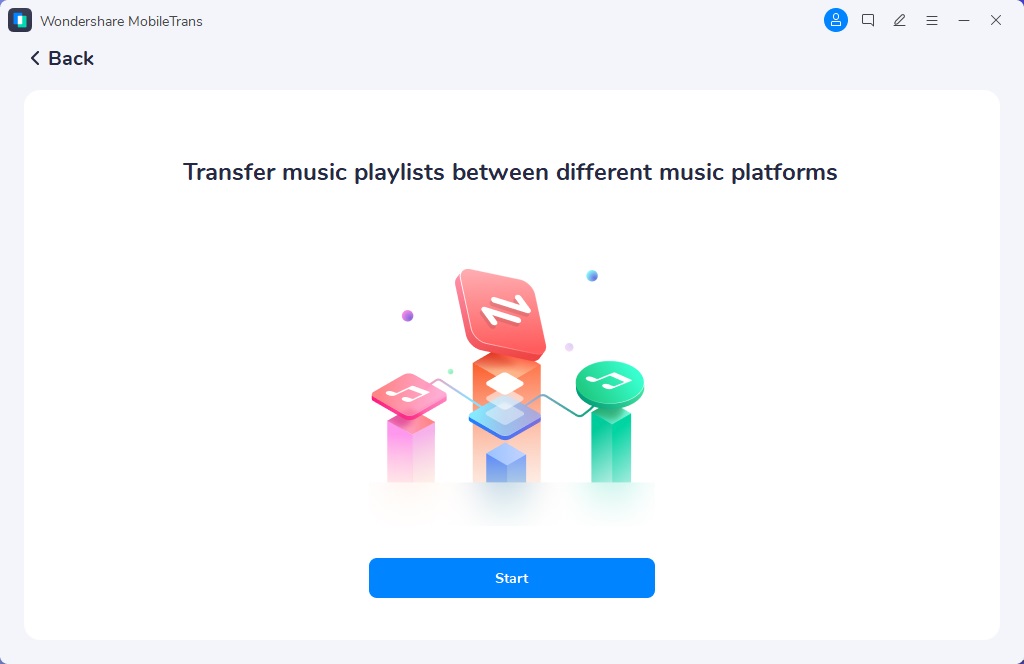
Paso 2:Selecciona Spotify en la plataforma de música de origen e inicia sesión en tu cuenta. A continuación, en la plataforma de música de destino, selecciona Apple Music.

Paso 4:Una vez que inicie sesión en sus cuentas, haga clic en Iniciar. A continuación, localiza y selecciona la lista de reproducción que quieres transferir de Spotify a Apple Music en la nueva página.

Paso 5:Haz clic en el botón Transferir de la esquina inferior izquierda y espera a que finalice el proceso de transferencia. Después, podrás acceder a las canciones que te gustan de Spotify desde Apple Music.

Ventajas
- Velocidad de vértigo.
- Gratuito
- Transferencia selectiva.
- Fácil de manejar.
Desventajas
- Necesitas instalar una aplicación de terceros.
Método 2: Transfiere las canciones y listas de reproducción que más te gusten de Spotify a Apple Music a través de TuneMyMusic
TuneMyMusic es otra gran herramienta para transferir canciones y listas de reproducción de Spotify a Apple Music, y no requiere la instalación de una aplicación de terceros.
Sin embargo, no es una herramienta gratuita. Tienes que pagar entre 2 $/mes y 4 $/mes para disfrutar de transferencia ilimitada de canciones entre distintas plataformas de música.
A continuación te explicamos cómo usar TuneMyMusic para transferir canciones de Spotify a Apple Music;
Paso 1:Abre la página webTuneMyMusica través del navegador de tu dispositivo y haz clic en Let's Start.

Paso 2: Selecciona Spotify como plataforma de música de origen e inicia sesión en tu cuenta de Spotify.
Paso 3:A continuación, haz clic en Cargar desde tu cuenta de Spotify. Al hacerlo, la herramienta cargará automáticamente tu lista de reproducción de Spotify en la pantalla de tu PC.
Paso 4:Selecciona las canciones o listas de reproducción que quieras transferir de Spotify a Apple Music y haz clic en Seleccionar destino.

Paso 5: Elige la plataforma de música de destino como Apple Music e inicia sesión en tu cuenta con tu ID de Apple y contraseña. A continuación, haga clic en Permitir para continuar.
Paso 6:Haz clic en Start Moving Music y espera a que termine el proceso.
Precio:2 $/mes (facturación anual)
$4 al mes
Ventajas
- No necesitas instalar ninguna aplicación.
- Permite compartir las canciones transferidas en las redes sociales.
Desventajas
- La transferencia suele fallar a veces.
- Su versión gratuita sólo permite transferir un número limitado de canciones y listas de reproducción.
Método 3: Usar SongShift para transferir canciones de Spotify a Apple Music
También puedes transferir las canciones que te gustan a Apple Music utilizando SongShift, y no necesitas un PC para este método ya que SongShift sólo es compatible con iPhones.
Todo lo que necesitas hacer es descargar la aplicación desde App Store y seguir los siguientes pasos para completar la acción.
Paso 1: Una vez instalada la aplicación SongShift, iníciala y selecciona Spotify en Servicio disponible. A continuación, conéctese a su cuenta para continuar.

Paso 2: Seleccione Apple Music > Continuar > Aceptar. De este modo, SongShift podrá acceder a su biblioteca de Apple Music.

Paso 3: A continuación, selecciona Continuar > Empezar y toca el icono del signo más (+) en la esquina superior derecha de la pantalla.

Paso 4: Pulsa en Configurar fuente y selecciona Spotify en la ventana emergente. Pulse Continuar para continuar.

- A continuación, selecciona la lista de reproducción de Spotify que deseas transferir y toca Listo.
Paso 5: A continuación, toca Configurar destino y selecciona Apple Music.
- Elija He terminado y seleccione la opción Preparado para revisión. A continuación, pulse Confirmar coincidencias para finalizar.

Ventajas
- No necesitas un PC para realizar la tarea.
Desventajas
- Sólo es compatible con dispositivos iOS.
- El proceso puede ser bastante confuso.
Bonificación: Lo que no se puede transferir
Como ya sabes cómo transferir las canciones que te gustan de Spotify a Apple Music, te vendrá bien saber qué es lo que no puedes mover entre Spotify y Apple Music.
1. Listas de reproducción públicas creadas por los usuarios
Lamentablemente, no puedes transferir listas de reproducción públicas creadas por usuarios a las que te hayas suscrito, a menos que seas colaborador o tengas privilegios de edición para la lista de reproducción.
2. Listas de reproducción dinámicas de Spotify
Las listas de reproducción dinámicas de Spotify, como Daily Mix, Weekly Banger y muchas otras, no se pueden transferir a Apple Music. Pero la buena noticia es que Apple Music también tiene listas de reproducción personalizadas basadas en las canciones que has reproducido y las que te han gustado.
3. Podcasts
¿Está pensando en transferir podcasts? Eso es imposible. Aunque Spotify admite podcasts, Apple Music no. En su lugar, puedes utilizar Apple Podcast para volver a suscribirte a los podcasts que estabas escuchando en Spotify.
4. Historia del juego
Otra cosa que no puedes transferir de Spotify a Apple Music es tu historial de reproducción.
5. Archivos locales en Spotify
Los archivos de música que subas a Spotify desde tu disco local tampoco son transferibles.
6. Artistas seguidos
A diferencia de Spotify, Apple Music no admite ninguna función para seguir a un artista, por lo que es imposible transferir artistas seguidos a Apple Music.
Conclusiones
Después de leer el artículo de esta página, deberías conocer los diferentes métodos que puedes utilizar para transferir las canciones que te gustan de Spotify a Apple Music. Puedes utilizar MobileTrans, TuneMyMusic o SongShift. Sin embargo, independientemente del método de transferencia que elijas, será mejor que antes crees una lista de reproducción con las canciones que te gustan.
Además, es preferible utilizar MobileTrans, ya que te permite transferir un número ilimitado de canciones de Spotify a música de Apple de forma rápida y gratuita.
MobileTrans - Transferencia de listas de reproducción
Transferir listas de reproducción entre diferentes plataformas de forma gratuita. Mueve la música descargada de un dispositivo a otro fácilmente.
Últimas Tendencias
Artículos Populares
Todos los Temas







Alfonso Cervera
staff Editor